手机如何才能远程控制电脑?我们在使用手机时,常常会遇到一些问题,比如手机怎么远程控制电脑的问题,我们该怎么处理呢。没带电脑的时候,需要查找电脑的文件或资料,或者要操作自己的电脑处理一些事情,可以用手机远程控制电脑操作,但手机怎么远程控制电脑?下面这篇文章将为你提供一个解决思路,希望能帮你解决到相关问题。
手机如何才能远程控制电脑
一、使用Teamviewer软件来实现手机远程控制电脑
Teamviewer软件想必大家比较了解,通常使用在电脑之间的远程控制。同样,该软件也支持手机版本,可以实现手机远程控制电脑。并且该软件有一个好处,就是注册成个人版本即可免费使用,无需担心收费的问题。
电脑端安装完成Teamviewer软件后,会生成全球唯一的ID、密码。这两项是手机连接电脑的验证方法,请务必牢记。
手机端安装并打开Teamviewer软件后,输入需要连接电脑的ID号并点击远程控制按钮,之后会弹出输入密码的对话框,正确填写之后便会建立连接。
手机怎么远程控制电脑
没带电脑的时候,需要查找电脑的文件或资料,或者要操作自己的电脑处理一些事情,可以用手机远程控制电脑操作,但手机怎么远程控制电脑?
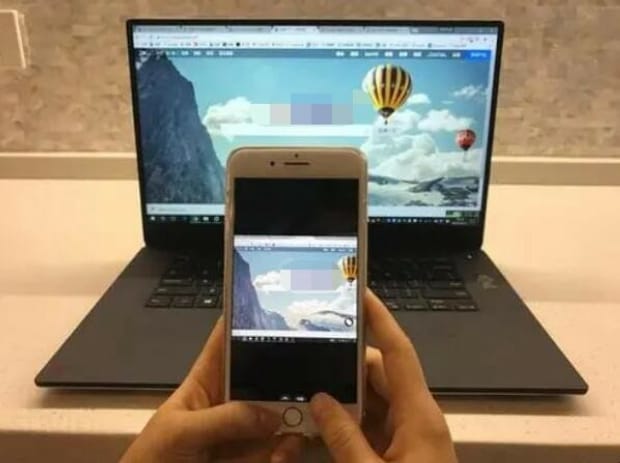
第一:在电脑桌面找到360WIFI并打开,点击安全防护上面的“WiFi图标”。
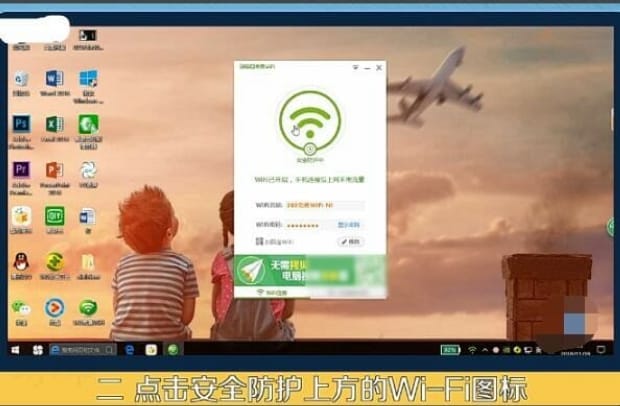
第二:点击“WiFi设置”,更改名称和密码,点击“快传设置”,开启允许新增手机和控制电脑。
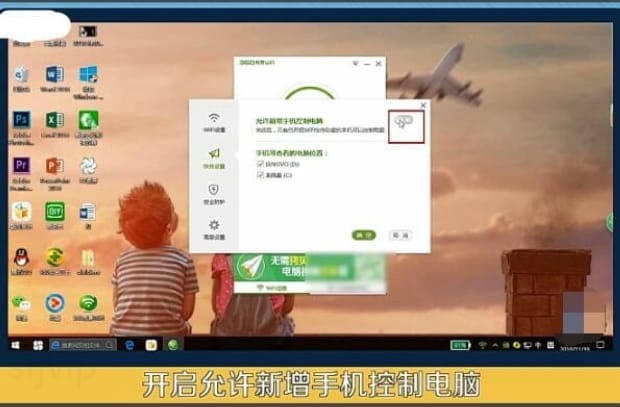
第三:点击“安全防护”开启安全防护。
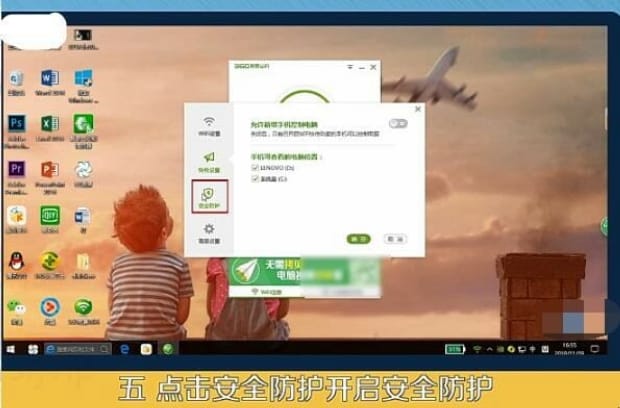
第四:点击“高级设置”,根据个人所好进行设置。

第五:打开手机无线WIFI APP软件,并连接到电脑上360wifi创建的无线网络。

第六:点击360wifi手机版下面三个选项中的”我的电脑“。然后点击”申请管理员“按钮。
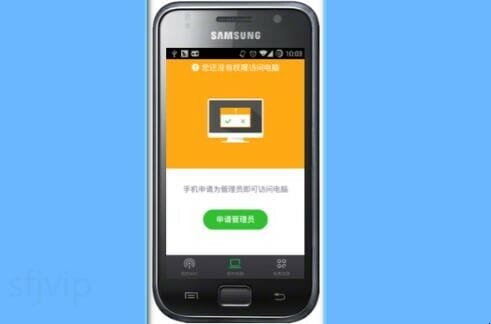
第七:此时电脑上会弹出确认窗口,请在倒计时结束前点击确认。并进一步选择你允许手机访问的硬盘。
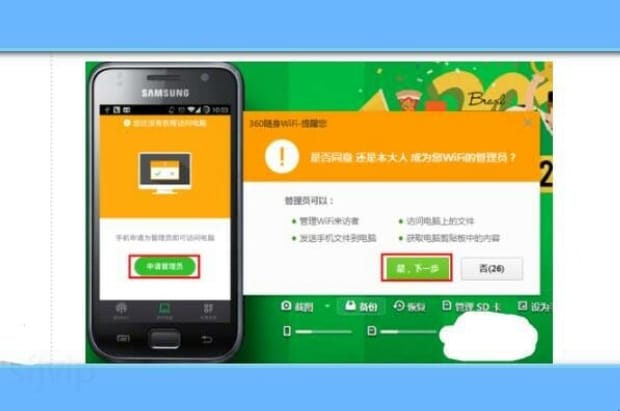
第八:现在你的手机就能控制电脑了,可以进行文件传输、备份,访问电脑硬盘及直接拷贝文件等等操作,还可以远程关闭电脑。
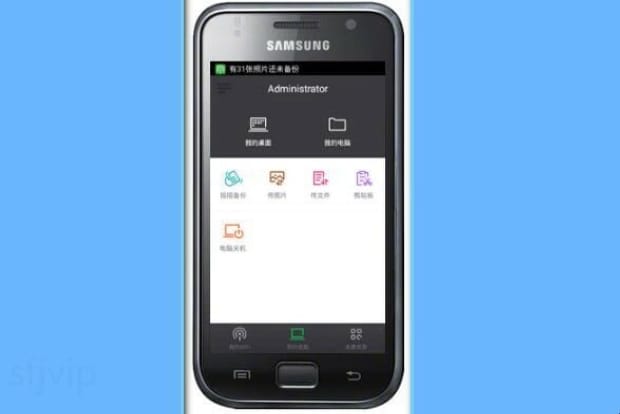
以上就是为你整理的手机怎么远程控制电脑全部内容,希望文章能够帮你解决手机如何才能远程控制电脑相关问题,更多请关注本站手机栏目的其它相关文章!
